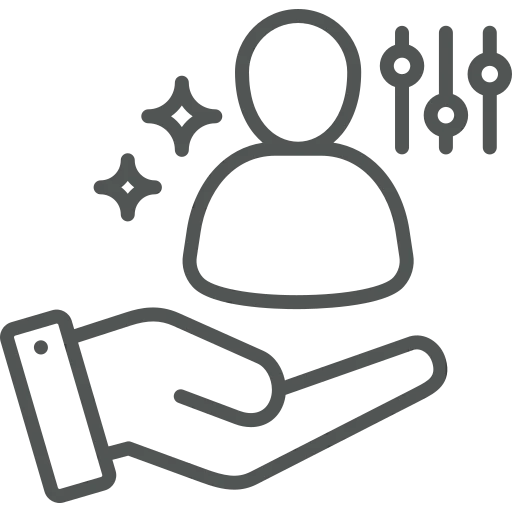
Als Vertriebsmitarbeiterin oder Vertriebsmitarbeiter in Business Central möchten Sie täglich mit einer übersichtlichen, auf Ihre Aufgaben zugeschnittenen Oberfläche arbeiten. Häufig interessieren Sie sich nur für bestimmte Felder in der Kundenliste, benötigen schnellen Zugriff auf Verkaufsbelege oder möchten bestimmte Kacheln ausblenden, die für Ihre Arbeit keine Relevanz haben.
Statt bei jedem Aufruf der Seite die Ansicht manuell anzupassen oder mit unübersichtlichen Layouts zu arbeiten, können Sie die Oberfläche mithilfe der Personalisierung dauerhaft anpassen.
Wenn Sie als Key-User oder Administrator für ein gesamtes Vertriebsteam verantwortlich sind, können Sie sogar die Rollenpersonalisierung nutzen, um die Ansicht für alle Benutzer dieser Rolle einheitlich und effizient zu gestalten. So ist sichergestellt, dass jeder Benutzer genau das sieht, was für die tägliche Arbeit relevant ist.
Sehen wir uns an, wie dies umgesetzt werden kann!
Zunächst sehen wir uns an, wie Sie Ihren eigenen Arbeitsbereich anpassen können. Navigieren Sie dazu zu der Seite, die Sie anpassen möchten (z. B. Kundenliste, Verkaufsauftrag).
Oben auf das Zahnrad-Symbol klicken.
Es öffnet sich der Personalisierungsmodus. Nun kannst du:
Um ausgeblendete Felder wieder einzublenden, wählen Sie + Feld aus und klicken Sie dann auf das Symbol mit dem durchgestrichenen Auge neben dem Feldnamen.
Nach Abschluss der Anpassungen klicken Sie auf Fertig, um die Änderungen zu speichern.
Als Nächstes sehen wir uns an, wie Sie den Arbeitsbereich aller Benutzer einer bestimmten Rolle anpassen können. Verwenden Sie dazu das Suchsymbol, um nach Profile (Rollen) zu suchen und diese zu öffnen.
Die gewünschte Rolle öffnen (z. B. Sales Order Processor).
Es öffnet sich ein neues Fenster, in dem die Seiten zentral für diese Rolle personalisiert werden können.
Im Personalisierungsmodus können Sie alle Funktionen nutzen, die auch bei der individuellen Personalisierung möglich sind.
Zusätzlich können Felder hinzugefügt werden, die ursprünglich nicht auf der Seite vorhanden waren (ab Business Central Version 24). Diese Felder sind nur zur Anzeige, nicht bearbeitbar.
Nach Abschluss der Anpassungen klicken Sie auf Fertig, um die Änderungen zu speichern. Die Anpassungen gelten dann für alle Benutzer dieser Rolle.
Die Personalisierung in Business Central verbessert die Benutzererfahrung und reduziert unnötige Klicks. Während einzelne Mitarbeitende ihren Arbeitsbereich individuell gestalten können, ermöglicht die zentrale Rollen-Personalisierung durch Key-User eine einheitliche, sichere und optimierte Oberfläche für ganze Teams. Besonders wirkungsvoll ist die Möglichkeit, Felder gezielt zu sperren oder vollständig auszublenden, je nach Rolle und Verantwortungsbereich.
Da es sich um eine standardmäßige Business Central-Funktionalität handelt, stehen viele Informationen von Microsoft zur Verfügung. Schauen Sie sich zum Beispiel das folgende Video und die Webseite an:

